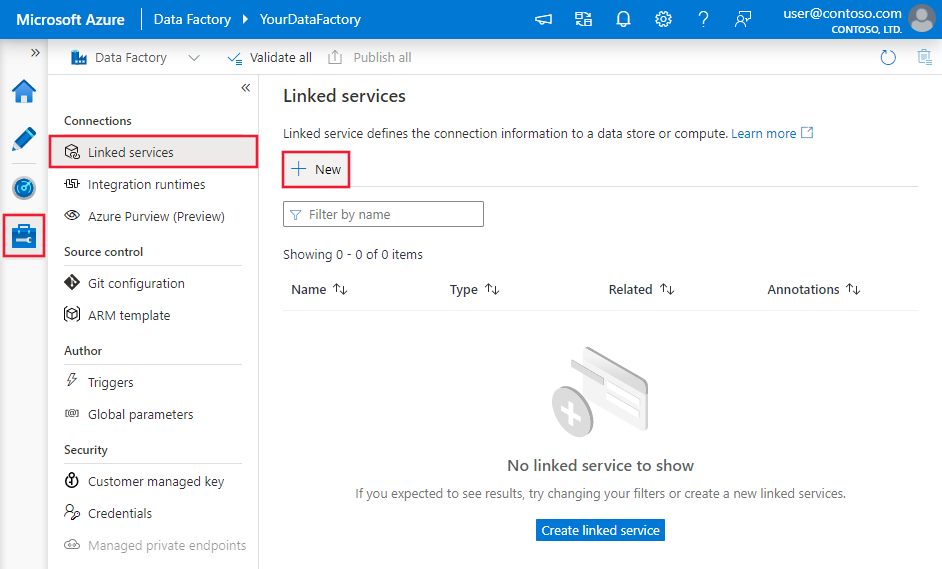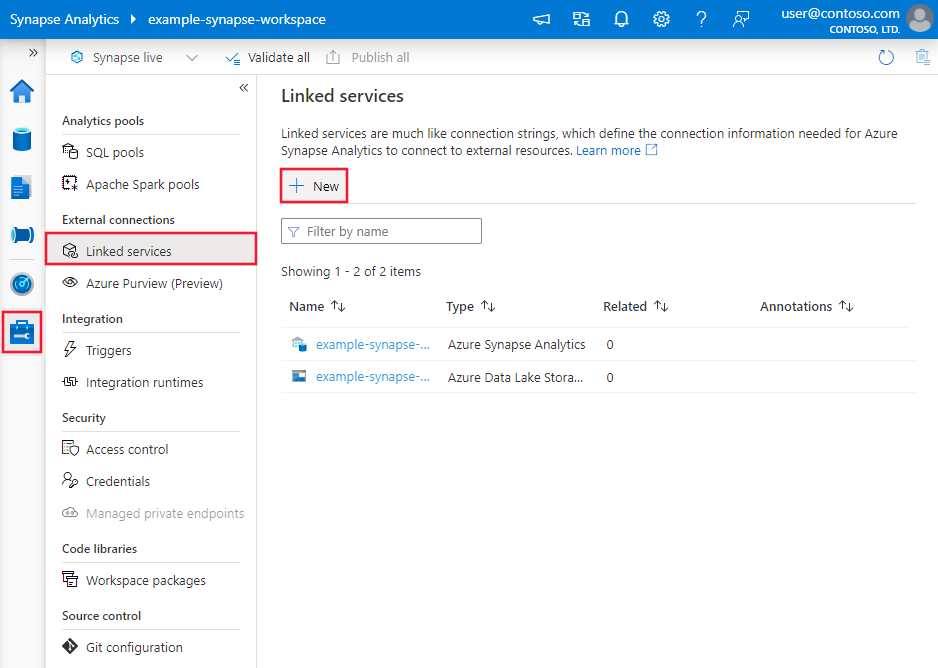Copiar dados da lista do SharePoint Online usando o Azure Data Factory ou o Azure Synapse Analytics
APLICA-SE A: Azure Data Factory
Azure Data Factory  Azure Synapse Analytics
Azure Synapse Analytics
Dica
Experimente o Data Factory no Microsoft Fabric, uma solução de análise tudo-em-um para empresas. O Microsoft Fabric abrange desde movimentação de dados até ciência de dados, análise em tempo real, business intelligence e relatórios. Saiba como iniciar uma avaliação gratuita!
Este artigo descreve como usar a Atividade de Cópia no pipeline do Azure Data Factory e do Azure Synapse para copiar dados de/para a lista do SharePoint Online. O artigo se baseia na Atividade de Cópia, que apresenta uma visão geral da Atividade de Cópia.
Funcionalidades com suporte
Este conector da Lista do SharePoint Online é compatível com as seguintes funcionalidades:
| Funcionalidades com suporte | IR |
|---|---|
| Atividade de cópia (origem/-) | ① ② |
| Atividade de pesquisa | ① ② |
① Runtime de integração do Azure ② Runtime de integração auto-hospedada
Para obter uma lista de armazenamentos de dados com suporte como origens ou coletores, confira a tabela Armazenamentos de dados com suporte.
Especificamente, esse conector da Lista do SharePoint Online usa a autenticação da entidade de serviço e recupera dados por meio do protocolo OData.
Dica
Este conector suporta a cópia de dados da Lista do SharePoint Online, mas não do arquivo. Saiba como copiar arquivo na seção Copiar arquivo do SharePoint Online.
Introdução
Para executar a atividade de Cópia com um pipeline, será possível usar as ferramentas ou os SDKs abaixo:
- A ferramenta Copiar Dados
- O portal do Azure
- O SDK do .NET
- O SDK do Python
- PowerShell do Azure
- A API REST
- O modelo do Azure Resource Manager
Criar um serviço vinculado para uma lista do SharePoint Online usando a interface do usuário
Use as etapas a seguir para criar um serviço vinculado para uma lista do SharePoint Online na interface do usuário do portal do Azure.
Navegue até a guia Gerenciar no workspace do Azure Data Factory ou do Synapse, selecione Serviços Vinculados e clique em Novo:
Procure SharePoint e selecione o conector Lista do SharePoint Online.
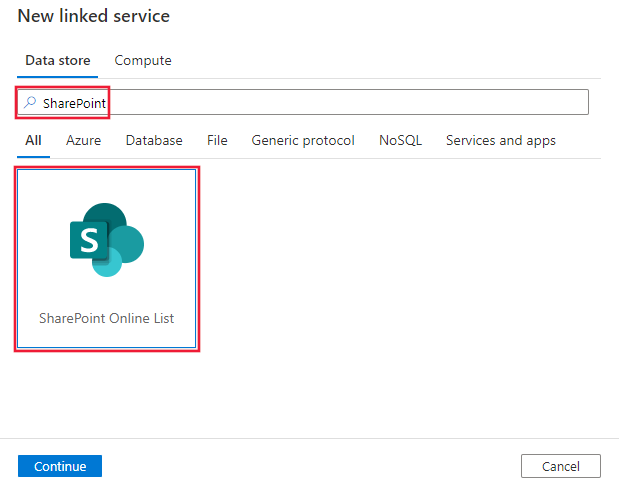
Configure os detalhes do serviço, teste a conexão e crie o novo serviço vinculado.
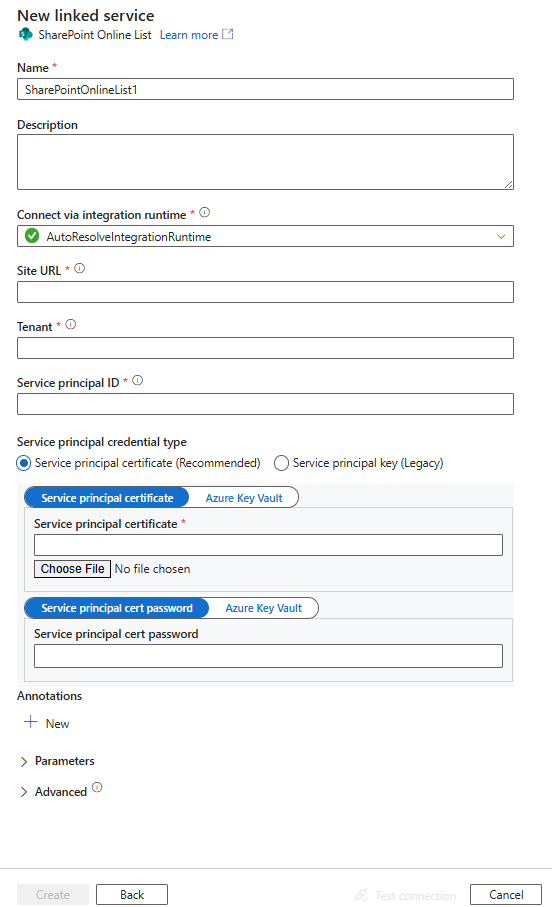
Detalhes da configuração do conector
As seções a seguir fornecem detalhes sobre as propriedades que você pode usar para definir entidades específicas do conector Lista do SharePoint Online.
Propriedades do serviço vinculado
As seguintes propriedades são compatíveis com o serviço vinculado da Lista do SharePoint Online:
| Propriedade | Descrição | Necessário |
|---|---|---|
| type | A propriedade type precisa ser definida para: SharePointOnlineList. | Sim |
| siteUrl | A URL do site do SharePoint Online: por exemplo, https://contoso.sharepoint.com/sites/siteName. |
Sim |
| servicePrincipalId | A ID do Aplicativo (cliente) do aplicativo registrado no Microsoft Entra ID. | Sim |
| servicePrincipalCredentialType | Especifique o tipo de credencial a ser usada para autenticação da entidade de serviço. Os valores permitidos são ServicePrincipalCert e ServicePrincipalKey. |
Não |
| Para ServicePrincipalCert | ||
| servicePrincipalEmbeddedCert | Especifique o certificado codificado em base64 do aplicativo registrado no Microsoft Entra ID e cerifique-se de que o tipo de conteúdo do certificado é PKCS #12. Marque esse campo como SecureString para armazená-lo com segurança ou referencie um segredo armazenado no Azure Key Vault. Você precisa definir as configurações de permissão referentes a este artigo. | Não |
| servicePrincipalEmbeddedCertPassword | Especifique a senha de seu certificado se o certificado for protegido por senha. Marque esse campo como SecureString para armazená-lo com segurança ou referencie um segredo armazenado no Azure Key Vault. | Não |
| Para ServicePrincipalKey | ||
| servicePrincipalKey | A chave do aplicativo. Marque esse campo como SecureString para armazená-lo com segurança ou referencie um segredo armazenado no Azure Key Vault. Consulte essa seção para obter mais detalhes, incluindo as configurações de permissão. | Não |
| tenantId | O ID do locatário em que o aplicativo reside. | Sim |
| connectVia | O runtime de integração a ser usado para se conectar ao armazenamento de dados. Se não especificado, o Azure Integration Runtime padrão será usado. | Não |
Observação
Se você estiver usando a autenticação de chave da entidade de serviço, que se baseia no ACS do Azure (Serviços de Controle de Acesso), recomendamos alternar para a autenticação de certificado da entidade de serviço devido ao plano de desativação do ACS.
Exemplo 1: Usando autenticação de chave principal de serviço
{
"name": "SharePointOnlineList",
"properties": {
"type": "SharePointOnlineList",
"typeProperties": {
"siteUrl": "<site URL>",
"servicePrincipalId": "<service principal id>",
"servicePrincipalCredentialType": "ServicePrincipalKey",
"servicePrincipalKey": {
"type": "SecureString",
"value": "<service principal key>"
},
"tenantId": "<tenant ID>"
},
"connectVia": {
"referenceName": "<name of Integration Runtime>",
"type": "IntegrationRuntimeReference"
}
}
}
Exemplo 2: Usando autenticação de certificado de entidade de serviço
{
"name": "SharePointOnlineList",
"properties": {
"type": "SharePointOnlineList",
"typeProperties": {
"siteUrl": "<site URL>",
"servicePrincipalId": "<service principal id>",
"servicePrincipalCredentialType": "ServicePrincipalCert",
"servicePrincipalEmbeddedCert": {
"type": "SecureString",
"value": "<base64 encoded string of (.pfx) certificate data>"
},
"servicePrincipalEmbeddedCertPassword": {
"type": "SecureString",
"value": "<password of your certificate>"
},
"tenantId": "<tenant ID>"
},
"connectVia": {
"referenceName": "<name of Integration Runtime>",
"type": "IntegrationRuntimeReference"
}
}
}
Conceder permissão para usar a chave principal do serviço
Esse conector da Lista do SharePoint Online usa a autenticação da entidade de serviço para se conectar ao SharePoint. Siga estas etapas para configurá-lo:
Registrar um aplicativo na plataforma de identidade da Microsoft. Para saber como, confira Início Rápido: registrar um aplicativo na plataforma de identidade da Microsoft. Anote estes valores; ele são usados para definir o serviço vinculado:
- ID do aplicativo
- Chave do aplicativo
- ID do locatário
Conceda permissão de site do SharePoint Online para o aplicativo registrado seguindo as etapas abaixo. Para fazer isso, você precisa de uma função de administrador do site.
Abra o link do site do SharePoint Online. Por exemplo, a URL no formato
https://<your-site-url>/_layouts/15/appinv.aspxem que o espaço reservado<your-site-url>é o seu site.Pesquise a ID do aplicativo que você registrou, preencha os campos vazios e clique em “Criar”.
Domínio do aplicativo:
contoso.comURL de redirecionamento:
https://www.contoso.comXML de solicitação de permissão:
<AppPermissionRequests AllowAppOnlyPolicy="true"> <AppPermissionRequest Scope="http://sharepoint/content/sitecollection/web" Right="Read"/> </AppPermissionRequests>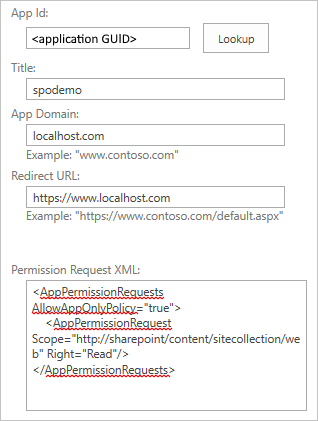
Observação
No contexto da configuração do conector do SharePoint, "Domínio do Aplicativo" e "URL de Redirecionamento" referem-se ao aplicativo do SharePoint que você registrou no Microsoft Entra ID para permitir o acesso aos dados do SharePoint. O "Domínio do Aplicativo" é o domínio onde o site do SharePoint está hospedado. Por exemplo, se o site do SharePoint estiver localizado em "https://contoso.sharepoint.com", o "Domínio do Aplicativo" será "contoso.sharepoint.com". A "URL de Redirecionamento" é a URL para a qual o aplicativo do SharePoint será redirecionado depois que o usuário autenticar e conceder permissões ao aplicativo. Essa URL deve ser uma página no site do SharePoint que o aplicativo tem permissão para acessar. Por exemplo, você pode usar a URL de uma página que exibe uma lista de arquivos em uma biblioteca ou de uma página que exibe o conteúdo de um documento.
Clique em “Confie” para este aplicativo.
Propriedades do conjunto de dados
Para obter uma lista completa de seções e propriedades disponíveis para definição de conjuntos de dados, consulte Conjuntos de dados e serviços vinculados. A seção a seguir fornece uma lista das propriedades compatíveis pelo conjunto de dados da tabela do SAP.
| Propriedade | Descrição | Obrigatório |
|---|---|---|
| type | A propriedade tipo do conjunto de dados deve ser definida como SharePointOnlineLResource. | Sim |
| listName | O nome da Lista do SharePoint Online. Observe que o apóstrofo (') não é permitido em nomes de arquivo. | Sim |
Exemplo
{
"name": "SharePointOnlineListDataset",
"properties":
{
"type": "SharePointOnlineListResource",
"linkedServiceName": {
"referenceName": "<SharePoint Online List linked service name>",
"type": "LinkedServiceReference"
},
"typeProperties":
{
"listName": "<name of the list>"
}
}
}
Propriedades da Atividade de Cópia
Para obter uma lista completa de seções e propriedades que estão disponíveis para definir atividades, consulte Pipelines. A seção a seguir fornece uma lista das propriedades compatíveis pela origem da Lista do SharePoint Online.
Lista do SharePoint Online como origem
Para a cópia de dados da Lista do SharePoint Online, as propriedades a seguir na seção de origem da Atividade de Cópia são compatíveis:
| Propriedade | Descrição | Obrigatório |
|---|---|---|
| type | A propriedade tipo da origem da Atividade de Cópia deve ser definida como SharePointOnlineListSource. | Sim |
| Consulta | Opções personalizadas de consulta do OData para filtrar dados. Exemplo: "$top=10&$select=Title,Number". |
Não |
| httpRequestTimeout | O tempo limite (em segundos) para a solicitação HTTP obter uma resposta. O padrão é 300 (5 minutos). | Não |
Exemplo
"activities":[
{
"name": "CopyFromSharePointOnlineList",
"type": "Copy",
"inputs": [
{
"referenceName": "<SharePoint Online List input dataset name>",
"type": "DatasetReference"
}
],
"outputs": [
{
"referenceName": "<output dataset name>",
"type": "DatasetReference"
}
],
"typeProperties": {
"source": {
"type": "SharePointOnlineListSource",
"query": "<OData query e.g. $top=10&$select=Title,Number>"
},
"sink": {
"type": "<sink type>"
}
}
}
]
Observação
Não é possível selecionar mais de uma opção em escolher tipos de dados para uma origem da Lista do SharePoint Online.
Mapeamento do tipo de dados para a Lista do SharePoint Online
Ao copiar dados da Lista do SharePoint Online, os mapeamentos a seguir são usados entre os tipos de dados da Lista do SharePoint Online e os tipos de dados provisórios usados pelo serviço internamente.
| Tipo de dados do SharePoint Online | Tipo de dados do OData | Tipo de dados provisórios |
|---|---|---|
| Linha única de texto | Edm.String | String |
| Várias linhas de texto | Edm.String | String |
| Escolha (menu para escolher) | Edm.String | String |
| Número (1, 1,0, 100) | Edm.Double | Double |
| Moeda ($, ¥, €) | Edm.Double | Double |
| Data e hora | Edm.DateTime | Datetime |
| Pesquisa (informações já presentes nesse site) | Edm.Int32 | Int32 |
| Sim/Não (caixa de seleção) | Edm.Boolean | Boolean |
| Pessoa ou Grupo | Edm.Int32 | Int32 |
| Hiperlink ou Imagem | Edm.String | String |
| Calculado (cálculo baseado em outras colunas) | Edm.String/Edm.Double/Edm.DateTime/Edm.Boolean | String/Double/DateTime/Boolean |
| Anexo | Sem suporte | |
| Resultado da tarefa | Sem suporte | |
| Dados externos | Sem suporte | |
| Metadados gerenciado | Sem suporte |
Copiar arquivo do SharePoint Online
Você pode copiar o arquivo do SharePoint Online usando atividade da Web para autenticar e obter o token de acesso do SPO, passando para a Atividade de cópia subsequente para copiar dados com o conector HTTP como origem.
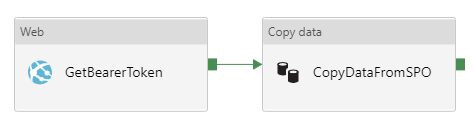
Siga a seção Conceder permissão para usar a chave principal do serviço para criar o aplicativo Microsoft Entra e conceder permissão ao SharePoint Online.
Crie um Atividades da Web para obter o token de acesso do SharePoint Online:
- URL:
https://accounts.accesscontrol.windows.net/[Tenant-ID]/tokens/OAuth/2. Substitua a ID do locatário. - Método: POST
- Cabeçalhos:
- Tipo de conteúdo: application/x-www-form-urlencoded
- Corpo:
grant_type=client_credentials&client_id=[Client-ID]@[Tenant-ID]&client_secret=[Client-Secret]&resource=00000003-0000-0ff1-ce00-000000000000/[Tenant-Name].sharepoint.com@[Tenant-ID]. Substitua a ID do cliente (ID do aplicativo), o segredo do cliente (chave do aplicativo), a ID do locatário e o nome do locatário (do locatário do SharePoint).
Cuidado
Defina a opção Saída segura como verdadeira na atividade da Web para impedir que o valor do token seja registrado em texto sem formatação. Qualquer outra atividade que consumir esse valor deve ter a opção de Entrada segura definida como verdadeira.
- URL:
Cadeia com uma Atividade de cópia com o conector HTTP como origem para copiar o conteúdo do arquivo do SharePoint Online:
- Serviço vinculado HTTP:
- URL base:
https://[site-url]/_api/web/GetFileByServerRelativeUrl('[relative-path-to-file]')/$value. Substitua a URL do site e o caminho relativo para o arquivo. Certifique-se de incluir a SharePoint site URL junto com o nome de domínio, comohttps://[sharepoint-domain-name].sharepoint.com/sites/[sharepoint-site]/_api/web/GetFileByServerRelativeUrl('/sites/[sharepoint-site]/[relative-path-to-file]')/$value. - Tipo de autenticação: Anônimo (para usar o token de Portador configurado na origem da atividade de cópia posteriormente)
- URL base:
- Conjunto de dados: escolha o formato desejado. Para copiar o arquivo como ele está, selecione o tipo “Binário”.
- Origem da atividade de cópia:
- Método de solicitação: GET
- Cabeçalho adicional: use a expressão a seguir
@{concat('Authorization: Bearer ', activity('<Web-activity-name>').output.access_token)}, que usa o token de Portador gerado pela atividade da Web upstream como cabeçalho de autorização. Substitua o nome da atividade da Web.
- Configure o coletor de atividade de cópia para qualquer destino de coletor com suporte.
- Serviço vinculado HTTP:
Observação
Mesmo que um aplicativo do Microsoft Entra tenha permissões FullControl no SharePoint Online, você não poderá copiar arquivos das bibliotecas de documentos com o IRM habilitado.
Pesquisar propriedades de atividade
Para saber detalhes sobre as propriedades, verifique Pesquisar atividade.
Conteúdo relacionado
Para obter uma lista de armazenamentos de dados que o Copy Activity suporta como fontes e coletores, consulte Armazenamentos de dados e formatos compatíveis.